スイッチの設定・使用方法
本項では、スイッチ設定について説明します。
スイッチ設定はロボットのみ使用可能です。
シミュレーション上において、溶接やピッキング等、ロボットに仕事をさせるタイミングでスイッチ ON/OFF 設定を見える化することができます。
また、Lv.2,3 では、スイッチの ON/OFF を出力することも可能です。
※サンプルデータで練習してみましょう。
Samplesフォルダから「PickPlace (Block).ics」を開きます。
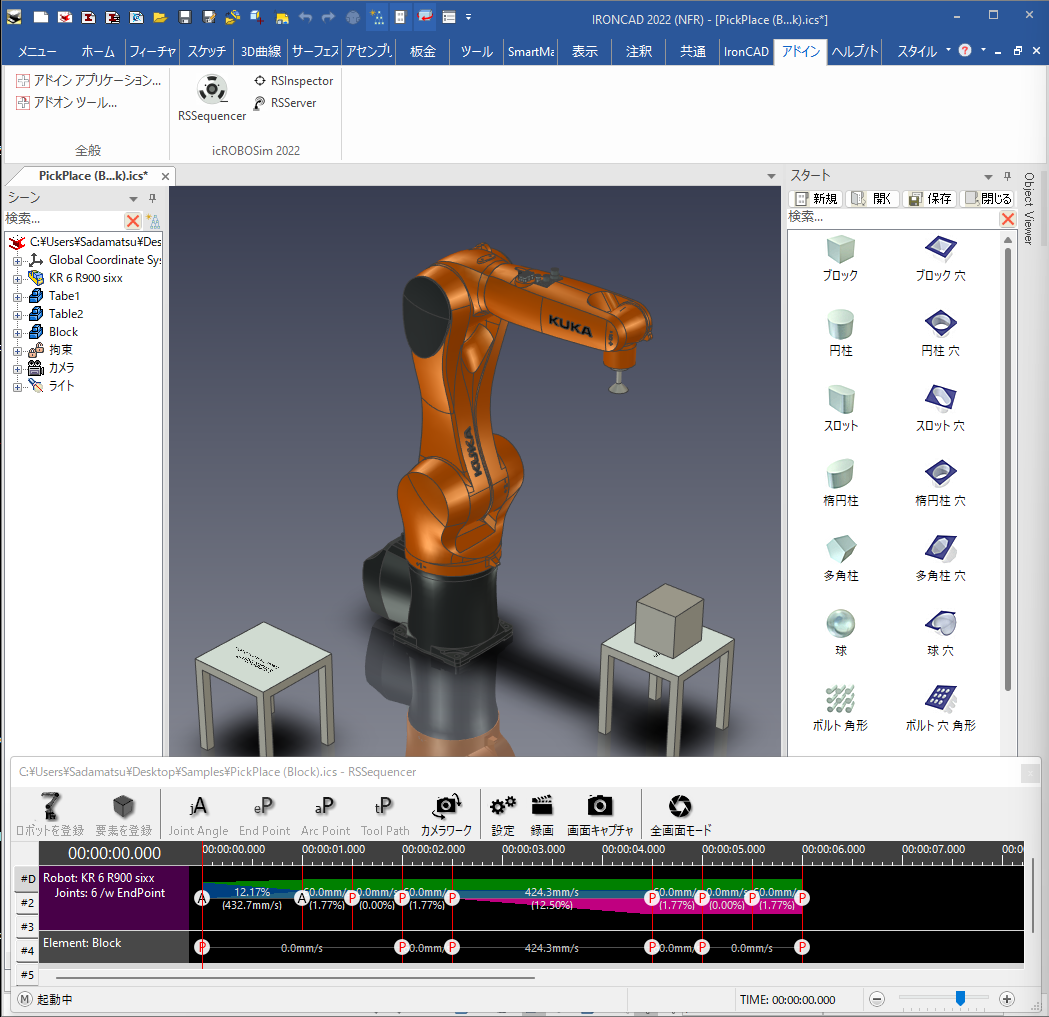
カスタムプロパティを設定する
手順 1 ロボットのアセンブリプロパティを開く
ロボットのアセンブリプロパティを開き、カスタムプロパティへ移動します。
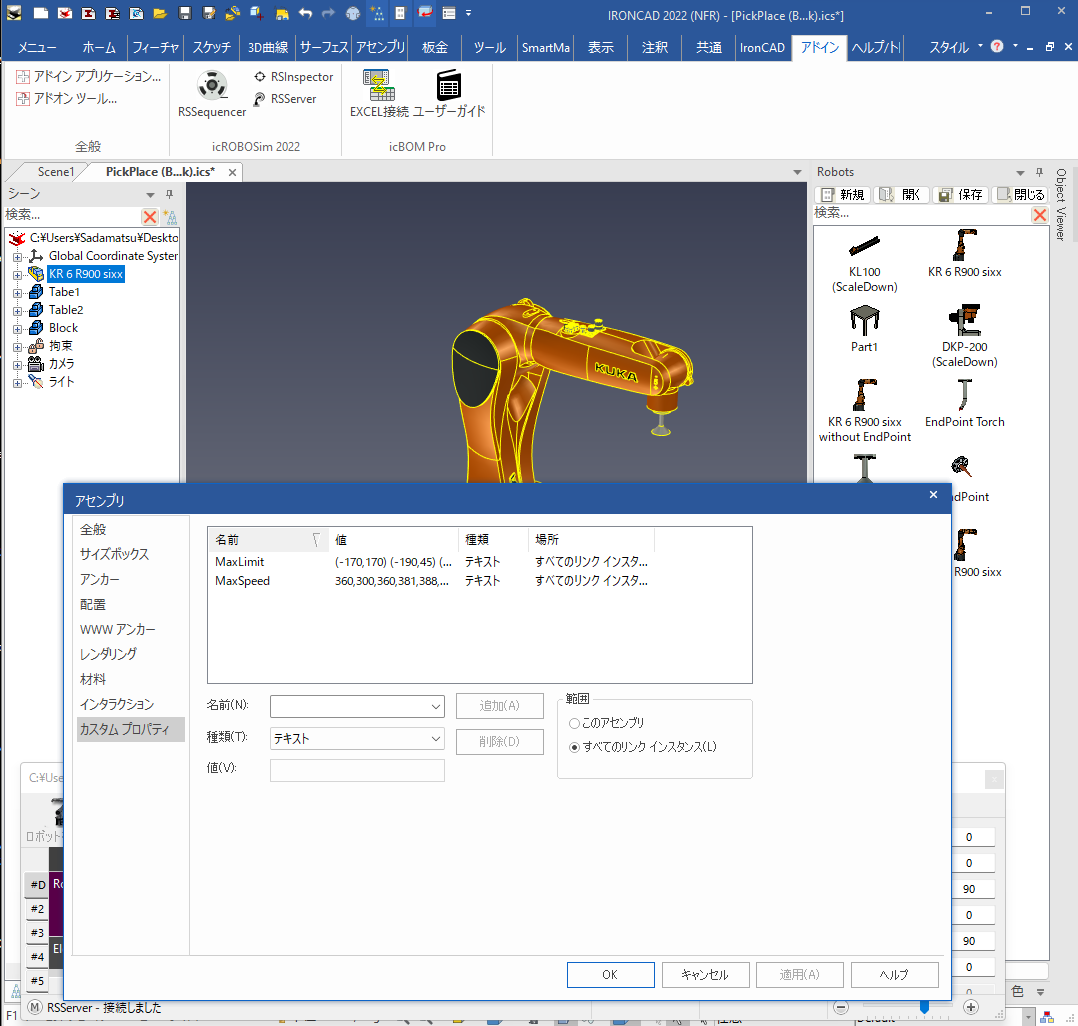
手順 2 設定する
〔1〕ロボットデータに対し、TriBall が自動で起動します。
名前と値を入力します。
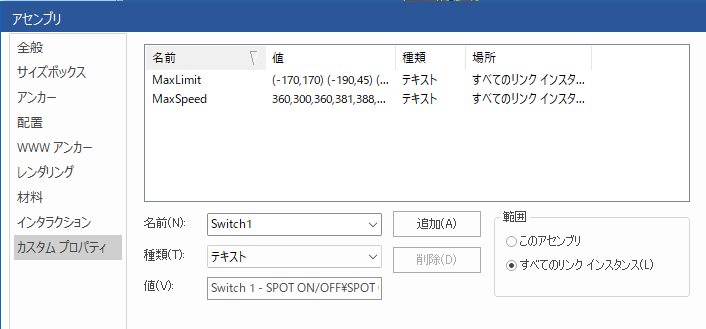
| 項目 | 内容 | 備考 |
|---|---|---|
| 名前 | Switch1 | "Switch" は半角英字とし、大文字小文字も完全一致 最後の数字は半角で入力し、設定数は最大 8つまで設定可能 |
| 値 | Switch 1 - SPOT ON/OFF(円記号)SPOT On(円記号)SPOT Off | 変更可能な箇所は最初の [Switch 1] と [SPOT]×3か所 |
〔2〕[追加] をクリックします。
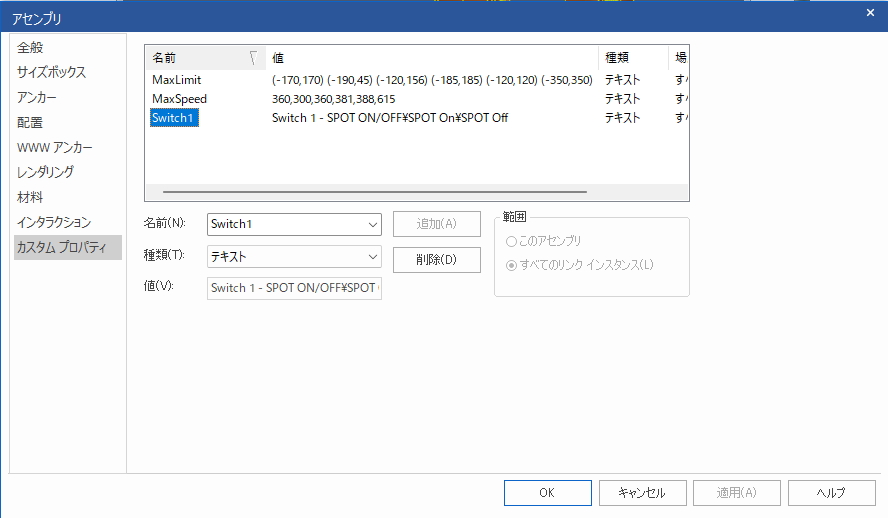
※[値] の 2ヶ所 の区切り位置は円記号を使用してください。

[値] の以下の␣の位置に半角スペースを入れてください。
Switch 1␣-␣SPOT␣ON/OFF(円記号)SPOT␣ON(円記号)SPOT␣OFF
〔3〕アセンブリプロパティを[適用]、[OK]します。
手順 3 スイッチを表示する
〔1〕RSSequencer を開きます。 ※開いたまま実施した場合は、一度閉じて再度開きます。
〔2〕スイッチを設定したいイベントを選択し、右クリックします。
。

値の最初の [Switch 1] が左側に表示され、[SPOT] が右側の ON/OFF の前に表示されます。
〔3〕Switch 1 をクリックします。
赤い破線が表示されます。
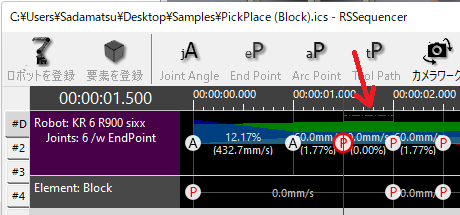
-
イベントを複数選択して、スイッチを設定することも可能です。
名前と値の入力例
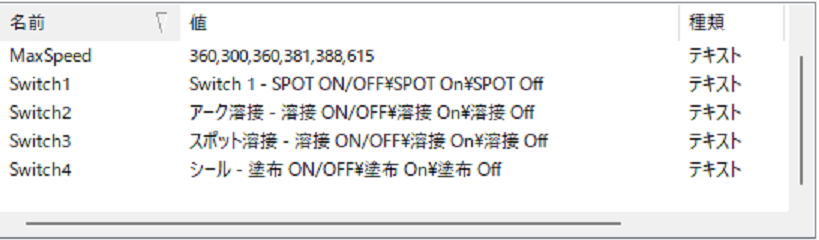
-
値の表示の一部は日本語入力も可能です。
スイッチを解除する
設定したイベントを右クリックし、再度 [Switch 1] をクリックします。